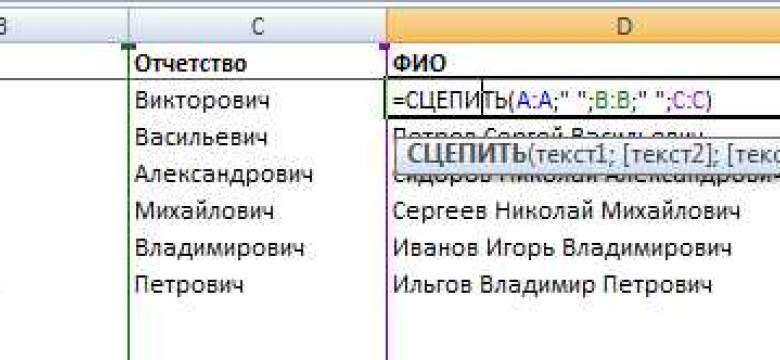
Excel - одна из самых популярных программ, используемых для работы с электронными таблицами. Она предлагает множество функций, которые облегчают работу с данными. Одной из таких функций является функция «Сцепить», которая позволяет объединять содержимое нескольких ячеек в одну.
Функция «Сцепить» в Excel позволяет слить данные из различных ячеек в одну ячейку. Это очень полезно, когда требуется объединить данные, расположенные в разных ячейках, например, если необходимо создать заголовок для таблицы или объединить данные из нескольких столбцов в одну строку.
Чтобы использовать функцию «Сцепить» в Excel, необходимо указать диапазон ячеек, которые требуется объединить, а затем применить функцию. Например, если нужно объединить содержимое ячеек A1 и B1, формула будет выглядеть следующим образом: «=Сцепить(A1; B1)». Результатом будет содержимое ячеек A1 и B1, объединенное в одну ячейку.
Обратите внимание, что при использовании функции «Сцепить» все ячейки, которые требуется объединить, должны содержать текст или числа. При объединении ячеек, содержащих формулы, результатом будет значение только первой ячейки.
Функция «Сцепить» в Excel предоставляет возможность гибкой работы с данными и облегчает процесс объединения информации из разных ячеек. Она может быть использована для создания заголовков, описаний и других элементов таблицы, а также для работы с большими объемами данных. Используйте функцию «Сцепить» в Excel и экономьте время при работе с электронными таблицами!
Функция "Сцепить" в Excel: как объединить ячейки с помощью формулы
Для того чтобы использовать функцию "Сцепить", вам необходимо выбрать ячейку, в которую вы хотите поместить объединенное значение. Затем введите следующую формулу:
=СЦЕПИТЬ(ячейка1; ячейка2; ...)
Здесь ячейка1, ячейка2 и так далее - это адреса ячеек, значения которых вы хотите сцепить. Для разделения значений используется символ ";". Также вы можете использовать другие символы или комбинации символов в качестве разделителя.
Например, если вы хотите объединить значения из двух ячеек A1 и B1, то формула будет выглядеть следующим образом:
=СЦЕПИТЬ(A1; B1)
Если вы хотите добавить разделитель между значениями, то воспользуйтесь функцией "Сцепить" с использованием разделителя. Например, чтобы поместить запятую между значениями из ячеек A1 и B1, используйте следующую формулу:
=СЦЕПИТЬ(A1; ", "; B1)
Таким образом, результатом выполнения данной формулы будет объединенное значение из ячеек A1 и B1 с запятой и пробелом в качестве разделителя.
Функция "Сцепить" в Excel позволяет гибко объединять значения из разных ячеек в одну строку с помощью формулы. Это очень удобно при работе с большим количеством данных, и позволяет с легкостью слить нужные значения в одну ячейку.
Что такое функция "Сцепить" в Excel
Функция "Сцепить" имеет следующий синтаксис: =СЦЕПИТЬ(текст1; текст2; ...). Вы можете указать несколько текстовых аргументов, разделяя их точкой с запятой. Функция объединит все аргументы в порядке, в котором они были указаны, и вернет объединенный результат.
Например, если у вас есть ячейка A1 с текстом "Привет", и ячейка B1 с текстом "мир!", вы можете использовать функцию "Сцепить" следующим образом: =СЦЕПИТЬ(A1; " "; B1). Результатом будет текст "Привет мир!".
Функция "Сцепить" также может быть полезна при работе с формулами, когда вам нужно комбинировать текст с другими значениями, или создавать сложные текстовые строки для отображения и анализа данных.
Вывод:
- Функция "Сцепить" в Excel позволяет объединять значения из разных ячеек в одну, соединив их вместе.
- Синтаксис функции "Сцепить" выглядит так: =СЦЕПИТЬ(текст1; текст2; ...).
- Функция "Сцепить" может быть полезна при работе с текстом и формулами для создания сложных текстовых строк.
Таким образом, функция "Сцепить" является важным инструментом в Excel для работы с текстом и объединения данных в различных ситуациях.
Как использовать функцию "Сцепить" в Excel
Функция "Сцепить" в Excel позволяет объединить несколько ячеек в одну, сохраняя содержимое каждой из них. Это полезно, когда необходимо создать новую ячейку, содержащую комбинацию данных из разных ячеек.
Для использования функции "Сцепить" в Excel, следуйте данным шагам:
1. Выделите ячейки, которые вы хотите объединить
Первым шагом является выделение ячеек, которые нужно объединить. Это можно сделать, зажав левую кнопку мыши и перетащив курсор по ячейкам, или щелкнув на первой ячейке и зажав клавишу Shift, щелкнув на последней ячейке.
2. Введите формулу "Сцепить"
После выделения нужных ячеек, напишите формулу "=СЦЕПИТЬ(ячейка1; ячейка2; ...)", где "ячейка1", "ячейка2" и т.д. - это ссылки на ячейки, которые вы хотите объединить. Например, если вы хотите объединить ячейки A1, B1 и C1, формула будет выглядеть так: "=СЦЕПИТЬ(A1; B1; C1)".
Функция "Сцепить" также может использоваться для объединения текстовых строк и числовых значений. Например, "=СЦЕПИТЬ("Привет, "; A1)" объединит текст "Привет, " с содержимым ячейки A1.
3. Нажмите Enter, чтобы применить формулу
После ввода формулы, нажмите клавишу Enter, чтобы применить ее. Функция "Сцепить" объединит содержимое выбранных ячеек в одну новую ячейку. Новая ячейка будет содержать все исходные данные, разделенные указанным символом (по умолчанию - точка с запятой).
Функция "Сцепить" в Excel очень полезна при работе с большим объемом данных и позволяет создавать новые комбинированные значения из разных ячеек. Это значительно облегчает работу и улучшает организацию данных в таблицах Excel.
Примеры использования функции "Сцепить" в Excel
Функция "Сцепить" в Excel позволяет объединить текст из двух или более ячеек в одну ячейку. Это полезная функция, которую можно использовать, например, для создания заголовков или объединения информации.
Вот несколько примеров использования функции "Сцепить" в Excel:
| Пример | Формула | Результат |
|---|---|---|
| Пример 1 | =Сцепить(A1, " ", B1) | объединить значения из ячейки A1 и ячейки B1, разделить их пробелом |
| Пример 2 | =Сцепить(A2, ", ", B2, ", ", C2) | объединить значения из ячейки A2, B2 и C2, разделить их запятой и пробелом |
| Пример 3 | =Сцепить("Привет, ", A3, "!") | объединить текст "Привет, " со значением из ячейки A3 и текстом "!" |
Функция "Сцепить" также может быть полезной, если вам необходимо объединить значения из большого количества ячеек. Вы можете просто добавить нужные ячейки в формулу "Сцепить" и указать правильный разделитель.
Используя функцию "Сцепить" в Excel, вы можете сэкономить время и сделать работу с данными более удобной. Это простая и эффективная функция, которая поможет вам объединить текст из разных ячеек в одну ячейку.
Особенности работы функции "Сцепить" в Excel

1. Как использовать функцию "Сцепить"?
Для объединения содержимого нескольких ячеек с помощью функции "Сцепить" в Excel нужно ввести формулу с указанием ячеек, которые необходимо слить. Например, =СЦЕПИТЬ(A1; B1; C1) сложит содержимое ячеек A1, B1 и C1 в одну ячейку.
2. Разделители и форматирование
Функция "Сцепить" также позволяет добавить разделители между содержимым слитых ячеек. Например, =СЦЕПИТЬ(A1; " - "; B1; " - "; C1) добавит дефисы между содержимым ячеек, таким образом, получится новая строка, где ячейки А1, B1 и C1 соединены дефисами.
Кроме того, функция "Сцепить" предоставляет возможность форматировать содержимое. Например, можно добавить текст в кавычках с помощью функции "" или применить форматирование с помощью других функций Excel.
3. Предупреждение о передаче данных в текстовом формате
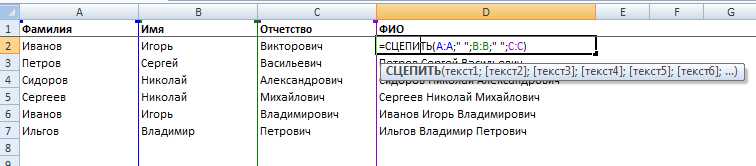
Важно помнить, что при использовании функции "Сцепить" в Excel все содержимое передается в новую ячейку в виде текста. Это может оказаться полезным, когда необходимо сохранить форматирование или комбинации цифр и букв. Однако, в некоторых случаях это может привести к непредвиденным результатам, особенно при выполнении дальнейших вычислений и сортировке данных.
В заключение, функция "Сцепить" позволяет удобно объединить содержимое нескольких ячеек в одну в Excel. Она предоставляет возможность добавлять разделители и форматирование, а также может быть полезна при сохранении определенных форматов данных. Однако, при использовании данной функции следует учитывать особенности передачи данных в текстовом формате.
Параметры функции "Сцепить" в Excel
Функция "Сцепить" в Excel позволяет соединить содержимое нескольких ячеек в одну ячейку. Эта функция очень полезна, когда нужно объединить несколько значений или текстовых строк. Функция "Сцепить" имеет следующие параметры:
- Текст1, Текст2, ... - значения или текстовые строки, которые нужно слить в одну ячейку. Можно указать до 255 аргументов.
- Разделитель (необязательный параметр) - символ или текст, который будет использоваться в качестве разделителя между значениями или текстовыми строками. Если этот параметр не указан, то значения или текстовые строки будут склеены без разделителя.
Например, если нужно слить значения из ячеек A1, B1 и C1 и добавить между ними запятую, то можно использовать следующую формулу:
=СЦЕПИТЬ(A1; ", "; B1; ", "; C1)
Если можно указать до 255 аргументов, то формула может выглядеть следующим образом:
=СЦЕПИТЬ(A1; ", "; B1; ", "; C1; ", "; D1; ", "; E1)
Применение функции "Сцепить" в Excel позволяет объединить значения или текстовые строки в одну ячейку, что помогает упростить анализ данных и повысить эффективность работы.
Сравнение функции "Сцепить" с другими функциями
Функция "Сцепить" (или "Соединить") в Excel предназначена для объединения содержимого нескольких ячеек в одну ячейку. Она позволяет соединить значения разных ячеек без изменения формата данных.
В сравнении с другими функциями, такими как "Слить" и "Объединить", функция "Сцепить" имеет следующие особенности:
1. Соединить значения в одной ячейке
Функция "Сцепить" позволяет объединить значения из разных ячеек вместе в одной ячейке, без изменения их положения. Таким образом, можно создать новую строку или столбец данных, содержащий соединенные значения.
2. Гибкость в использовании разделителя
Функция "Сцепить" позволяет указать различные разделители между значениями, включая текст, пробелы и другие символы. Это позволяет создавать разные форматы объединенных данных в зависимости от требований и нужд пользователя.
В целом, функция "Сцепить" в Excel обеспечивает простой и удобный способ объединить значения из разных ячеек в одной ячейке, сохраняя при этом их форматирование и применяемые ранее формулы или функции.
Примечание: Несмотря на гибкость и удобство использования функции "Сцепить", следует помнить о возможных ограничениях на количество ячеек, которые можно объединить в одну с помощью этой функции.
Возможные проблемы при использовании функции "Сцепить" в Excel
Функция "Сцепить" (или "Соединить" в Excel) позволяет объединить значения из нескольких ячеек в одну ячейку. Это очень полезная функция, которая позволяет удобно объединить данные в одно значение. Однако, при использовании этой функции, возможно столкнуться с несколькими проблемами, которые стоит учесть.
1. Потеря данных
При использовании функции "Сцепить" можно случайно потерять данные, если не внимательно выбрать ячейки для объединения. Например, если в одной из выбранных ячеек содержится значение, то при объединении оно будет потеряно. Поэтому перед использованием функции "Сцепить", важно убедиться, что выбранные ячейки не содержат важной информации.
2. Потеря форматирования
Еще одна возможная проблема при использовании функции "Сцепить" - потеря форматирования. В Excel можно применять различные форматы к ячейкам, такие как шрифт, цвет, выравнивание и другое. При сцеплении ячеек с помощью функции "Сцепить", форматирование может быть потеряно. Если форматирование важно для вас, то перед использованием функции "Сцепить" стоит скопировать формат ячейки в новую ячейку, а затем сцепить значения в этой новой ячейке.
В целом, функция "Сцепить" (или "Соединить", "Объединить" или "Слить") является полезным инструментом для объединения значений в Excel. Однако, перед использованием этой функции, следует учесть возможные проблемы, такие как потеря данных или форматирования, и принять соответствующие меры предосторожности.
Другие полезные функции в Excel для объединения ячеек
Кроме функции "Сцепить" в Excel, существуют и другие полезные функции, которые позволяют объединять или соединять ячейки. Ниже представлены некоторые из них:
1. Функция Oбъединить
Функция Oбъединить позволяет объединить содержимое нескольких ячеек в одну ячейку. Она имеет следующий синтаксис:
| Синтаксис | Описание |
|---|---|
| =OБЪЕДИНИТЬ(значения) | Объединяет значения ячеек в одну ячейку |
Например, если у нас есть значения в ячейках A1 и B1, мы можем объединить их с помощью функции Oбъединить следующим образом:
=OБЪЕДИНИТЬ(A1; B1)В результате значения ячеек A1 и B1 будут объединены в одну ячейку.
2. Функция Соединить
Функция Соединить позволяет объединять значения ячеек с помощью заданного разделителя. Она имеет следующий синтаксис:
| Синтаксис | Описание |
|---|---|
| =СОЕДИНИТЬ(разделитель; значения) | Объединяет значения ячеек с помощью заданного разделителя |
Например, если у нас есть значения в ячейках A1 и B1, и мы хотим объединить их, разделяя запятой, мы можем использовать следующую формулу:
=СОЕДИНИТЬ(",", A1, B1)В результате значения ячеек A1 и B1 будут объединены, а между ними будет разделитель - запятая.
3. Функция Слить
Функция Слить позволяет объединить содержимое ячеек со значением в одну ячейку. Она имеет следующий синтаксис:
| Синтаксис | Описание |
|---|---|
| =СЛИТЬ(значение; диапазон) | Объединяет значение и диапазон ячеек в одну ячейку |
Например, если у нас есть значение "Имя:" в ячейке A1 и диапазон ячеек с именами в ячейках B1:B3, мы можем использовать функцию Слить для объединения их следующим образом:
=СЛИТЬ(A1, B1:B3)В результате значения ячеек A1 и B1:B3 будут объединены в одну ячейку, начиная с ячейки A1, и получится следующий результат: "Имя: Имя1 Имя2 Имя3".
Таким образом, функции Объединить, Соединить и Слить также предоставляют возможности по объединению ячеек в Excel, что может быть полезно при работе с данными.
Видео:
Трюк Excel 17. Множественный ВПР в одной ячейке с помощью функции ОБЪЕДИНИТЬ
Трюк Excel 17. Множественный ВПР в одной ячейке с помощью функции ОБЪЕДИНИТЬ by Езепов Дмитрий 71,848 views 6 years ago 6 minutes, 26 seconds
Функции Excel СЦЕП и ОБЪЕДИНИТЬ для объединения множества ячеек
Функции Excel СЦЕП и ОБЪЕДИНИТЬ для объединения множества ячеек by Езепов Дмитрий 53,371 views 7 years ago 3 minutes, 20 seconds
Вопрос-ответ:
Как в Excel объединить ячейки с помощью функции сцепить?
Для объединения ячеек в Excel с помощью функции сцепить, вам нужно выбрать ячейку, в которую вы хотите поместить объединенное значение, затем написать формулу вида =СЦЕПИТЬ(ячейка1; ячейка2; ...). Вместо "ячейка1" и "ячейка2" вы должны указать ссылки на ячейки, которые вы хотите объединить. Например, если вы хотите объединить ячейки A1 и B1, формула будет выглядеть =СЦЕПИТЬ(A1; B1).
Зачем нужна функция соединить в Excel?
Функция соединить в Excel позволяет объединять текст из нескольких ячеек в одну ячейку. Это может быть полезно, когда вам необходимо создать заголовок, суммировать данные или привести информацию в определенном формате. Функция соединить позволяет вам гибко управлять объединением ячеек и форматированием полученного значения.
Как использовать функцию слить в Excel?
Функция слить в Excel используется для объединения содержимого из нескольких ячеек в одну ячейку без использования формул. Чтобы воспользоваться функцией слить, выделите несколько ячеек, которые хотите объединить, щелкните правой кнопкой мыши и выберите "Объединить ячейки" из контекстного меню. Когда вы объединяете ячейки, текст из первой ячейки становится значением объединенной ячейки. Обратите внимание, что функция слить может привести к потере данных в ячейках, которые вы объединяете, поэтому будьте осторожны при использовании этой функции.
Как объединить ячейки в Excel с помощью функции объединить?
Функция объединить в Excel позволяет вам выборочно объединить ячейки без потери данных. Для использования функции объединить, выберите несколько ячеек, которые вы хотите объединить, затем нажмите правой кнопкой мыши и выберите "Объединить и центровать" в контекстном меню. В отличие от функции слить, функция объединить сохраняет значение каждой ячейки и отображает его только в ячейке, которая находится в левом верхнем углу объединенного диапазона.




































